Google Kalender er en fin måte å holde styr på alle viktige avtaler, hendelser, datoer, gjøremål og frister. Standarden på en datamaskin som bruker Google Kalender-nettstedet er å se kalenderen dag for dag, men du kan også finpusse på en bestemt dag, uke eller til og med år hvis ønskelig ved å bruke rullegardinmenyen øverst til høyre. Hvis du derimot finner ut at det er en spesifikk kalendervisning du foretrekker fremfor andre, enten permanent eller avhengig av ukedag eller tidspunkt på måneden eller året, kan du opprette en egendefinert visning i Google Kalender. Og det er ganske enkelt å gjøre.
Hvordan lage en tilpasset visning i Google Kalender
1. Åpne Google Kalender-nettstedet på calendar.google.com og sørg for at du er logget på Google-kontoen din.

2. Klikk på Innstillinger tannhjulikonet øverst til høyre.

3. Plukke ut Innstillinger igjen fra rullegardinmenyen.

4. I menyen som vises til venstre på skjermen, velg Vis alternativer.
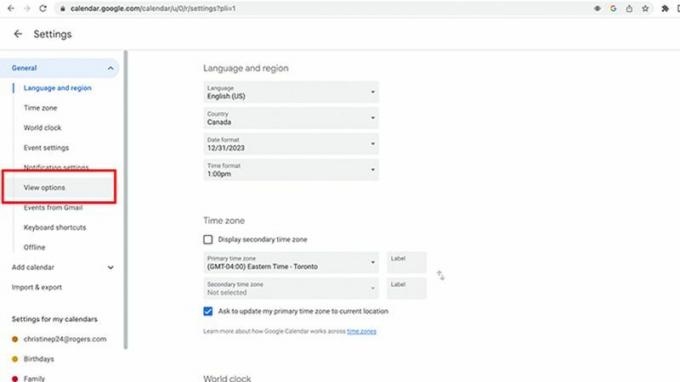
5. Under Angi egendefinert visning, velg hvor lenge du vil se. Standarden kan være 4 dager, men du kan velge alt fra 2 dager til 4 uker å se om gangen.

6. Du kan også gjøre andre endringer, for eksempel å fjerne helger hvis de ikke er nødvendige, fjerne avviste hendelser, vise ukenummer, vise kortere hendelser i 30-minutters blokker, redusere lysstyrken i tidligere hendelser, og til og med se kalendere side ved side i dag Utsikt. Du kan også velge å endre hvilken ukedag kalenderen din begynner på (si, mandag i stedet for søndag) og vise eller skjule alternative kalendere på forskjellige språk.

7. Når du er ferdig, gå tilbake til Innstillinger øverst, til venstre, og klikk på venstrepilen for å gå tilbake til kalenderen din.
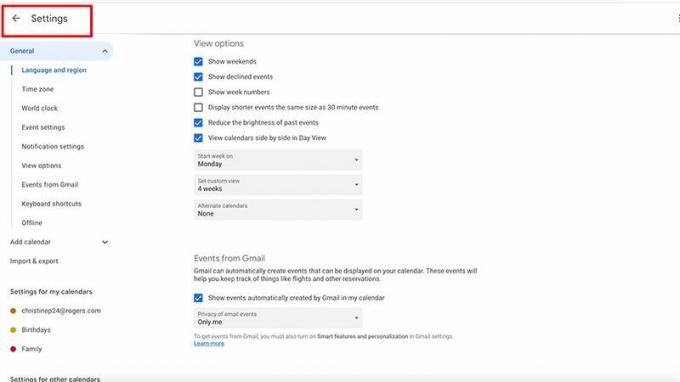
8. Hvis visningen ikke endres automatisk, gå til rullegardinmenyen øverst til høyre ved siden av Innstillinger-ikonet. Du vil se det tilpassede visningsalternativet du valgte vises der. Velg den.
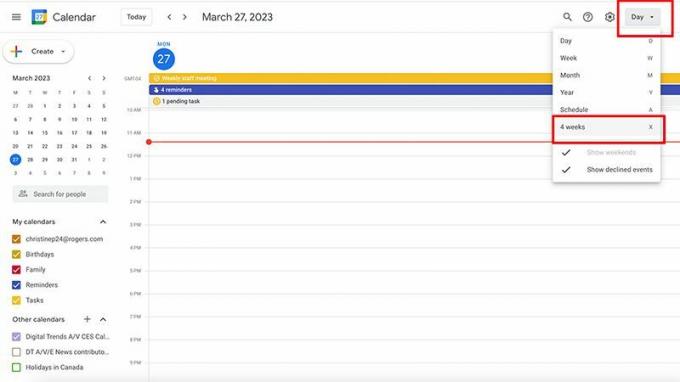
9. Din kalendervisning endres til dette foretrukne oppsettet. (Det skal imidlertid vises automatisk uten det trinnet).

Å kunne lage en egendefinert visning i Google Kalender er et flott verktøy for å justere visningen basert på hva du gjør på det tidspunktet. Hvis du for eksempel er på en ukes ferie eller på en arbeidskonferanse for uken, kan du enkelt se reiseruten din i detalj ved å justere kalenderen slik at den bare fokuserer på den uken. Det kan inkludere dykketimer, bestilte middager eller seminarer du trenger å delta på.
Det er også en fin måte å tilpasse kalenderen for deg. Hvis du vil fjerne helgene fra visningen for å sikre at du ikke bestiller arbeidsarrangementer på lørdager og søndager, kan du gjøre det. Det er mange måter du kan få mest mulig ut av Google Kalender ved å tilpasse utseendet til dine spesifikke behov. Og der har du det. Dette er en av de beste Google Kalender-snarveiene som du sannsynligvis vil finne nyttig når du navigerer i kalenderen din fra dag til dag, uke til uke, måned til måned og år til år.
Merk at når du bruker Google Kalender, en av de beste kalenderappene for Android, på en mobilenhet vil du se alternativet øverst, rett for enkelt å justere kalendervisningen der også.

Google Kalender
Se hva du trenger
Hold styr på dagene, ukene, månedene og årene, inkludert tidsfrister, avtaler, møter og mer med Google Kalender-appen, tilgjengelig for både datamaskiner og Android-enheter. Med den tilpassede visningen kan du se ting slik du vil se dem.
